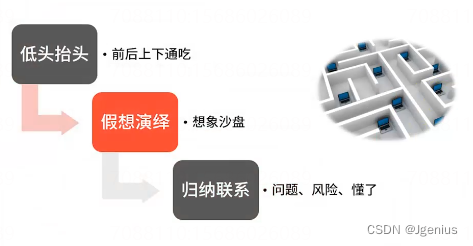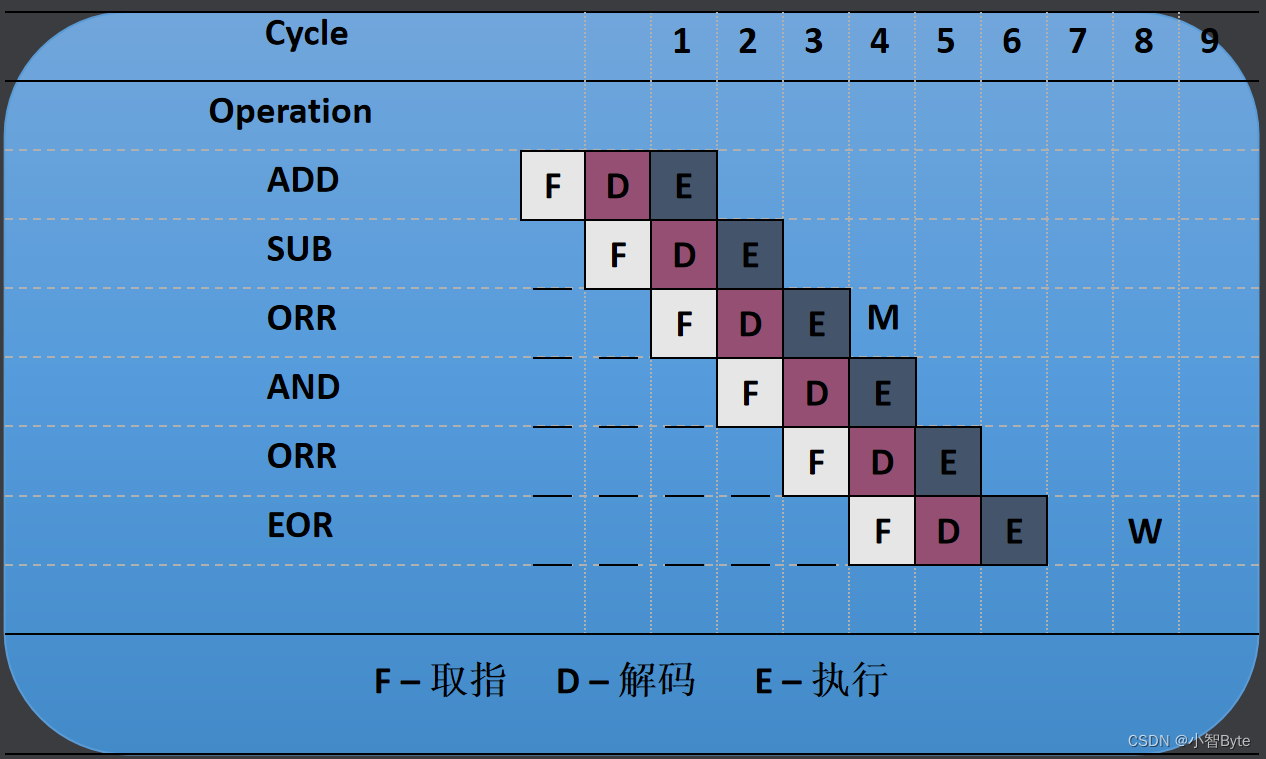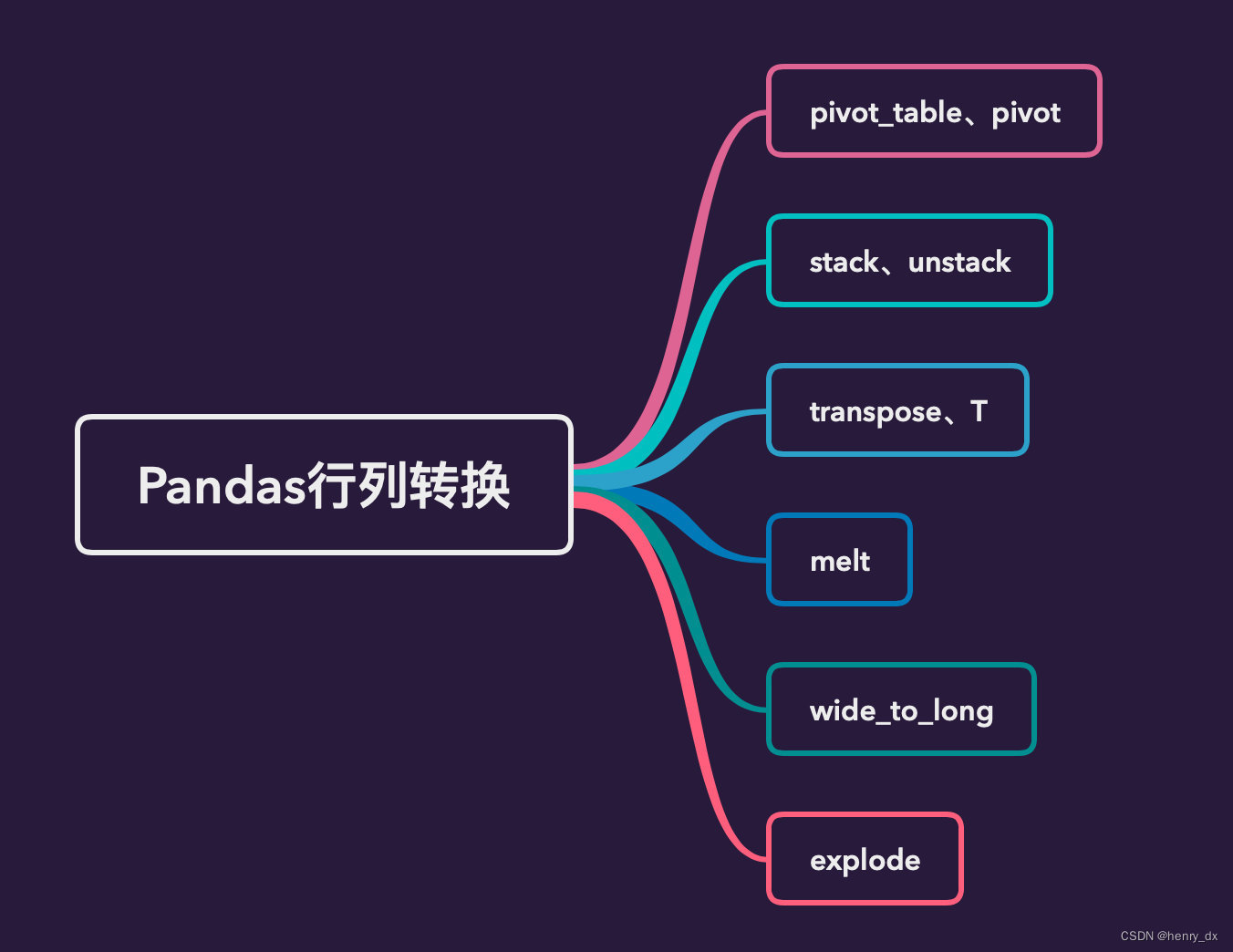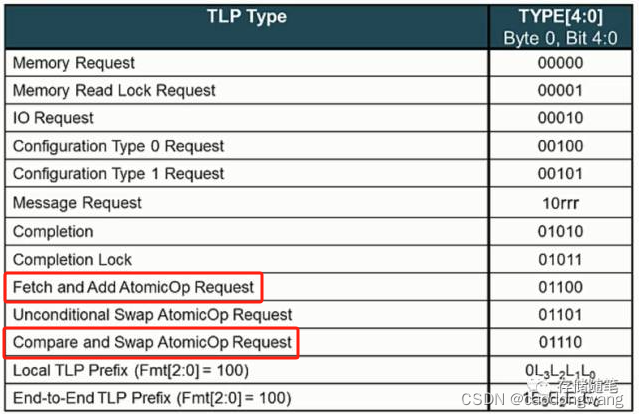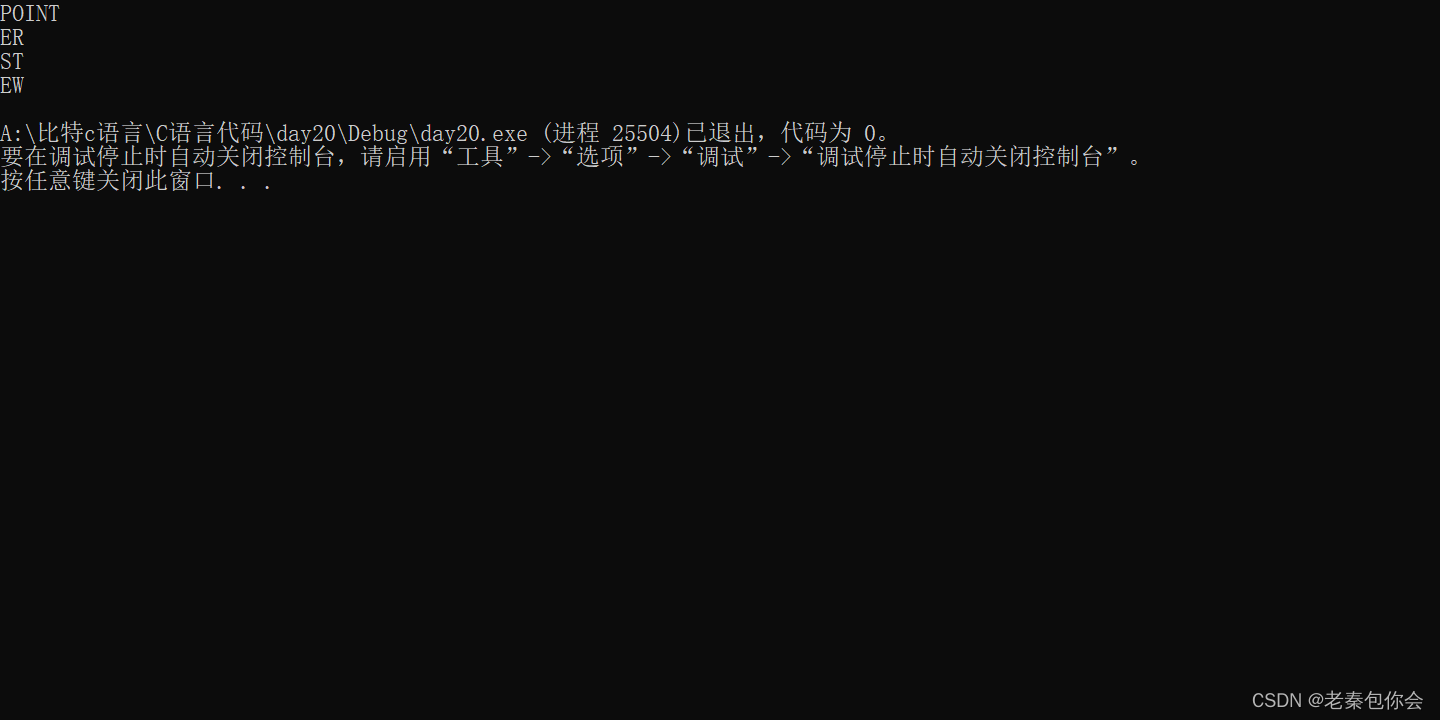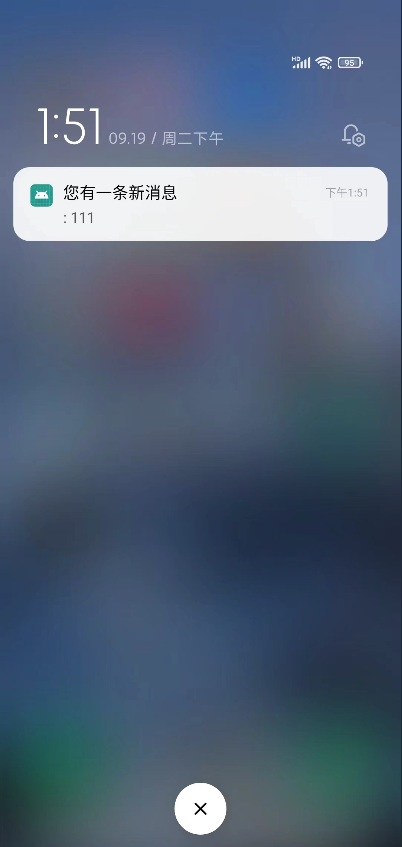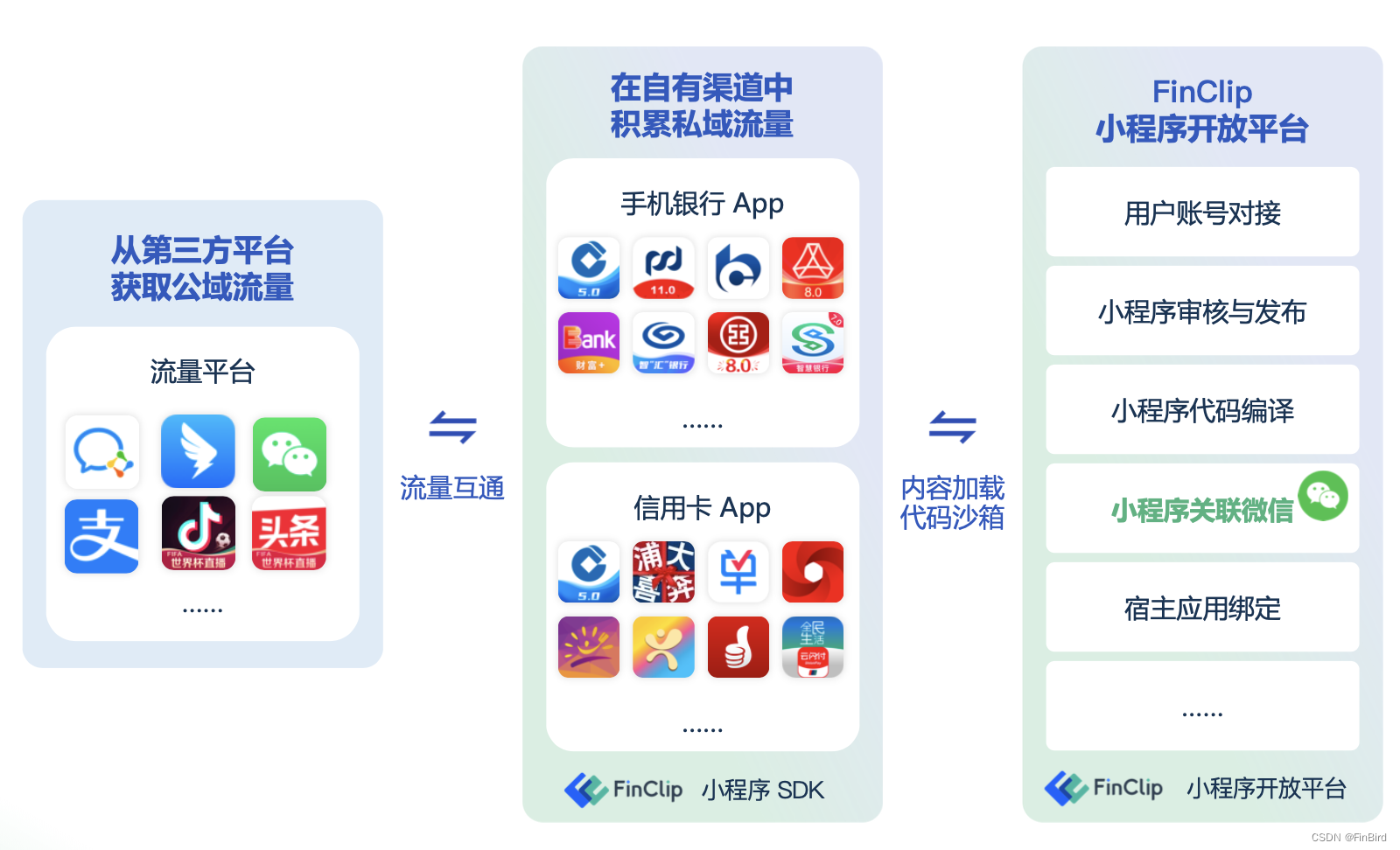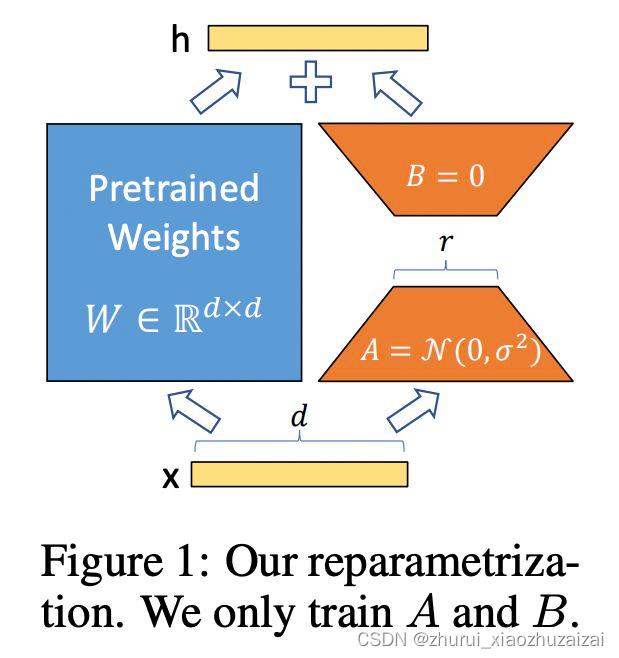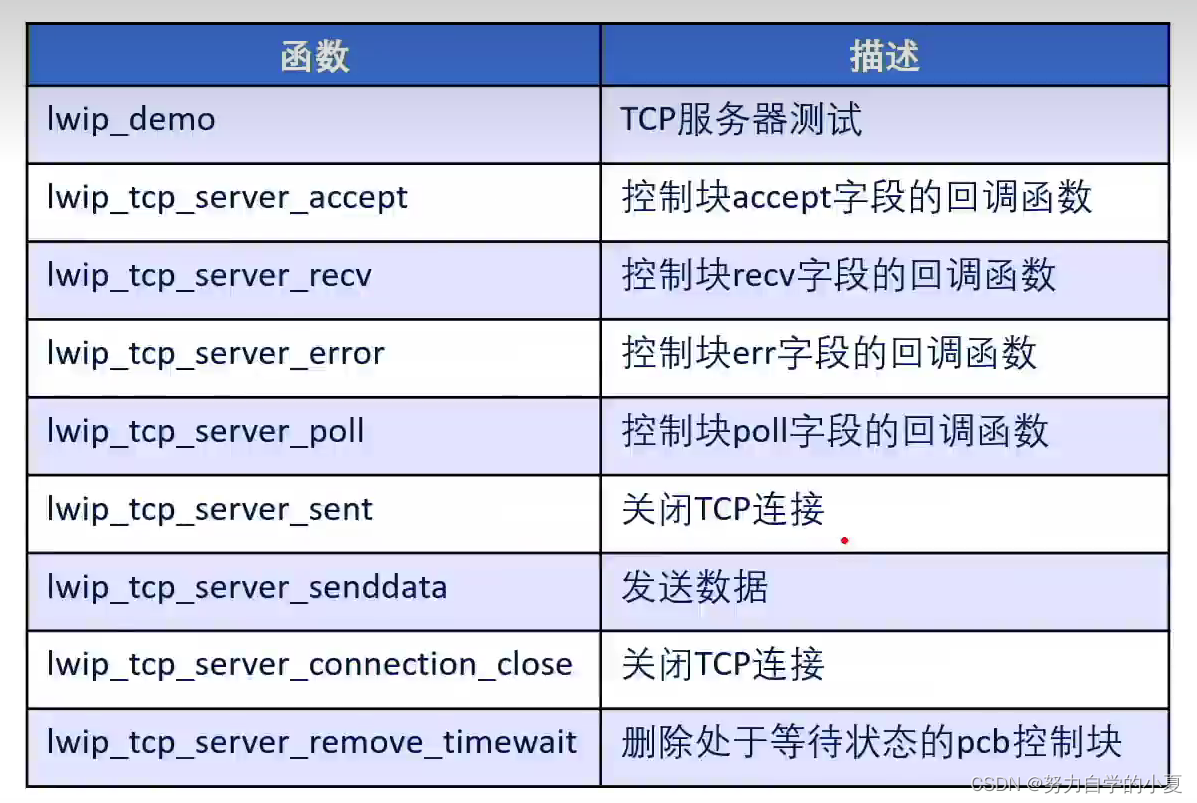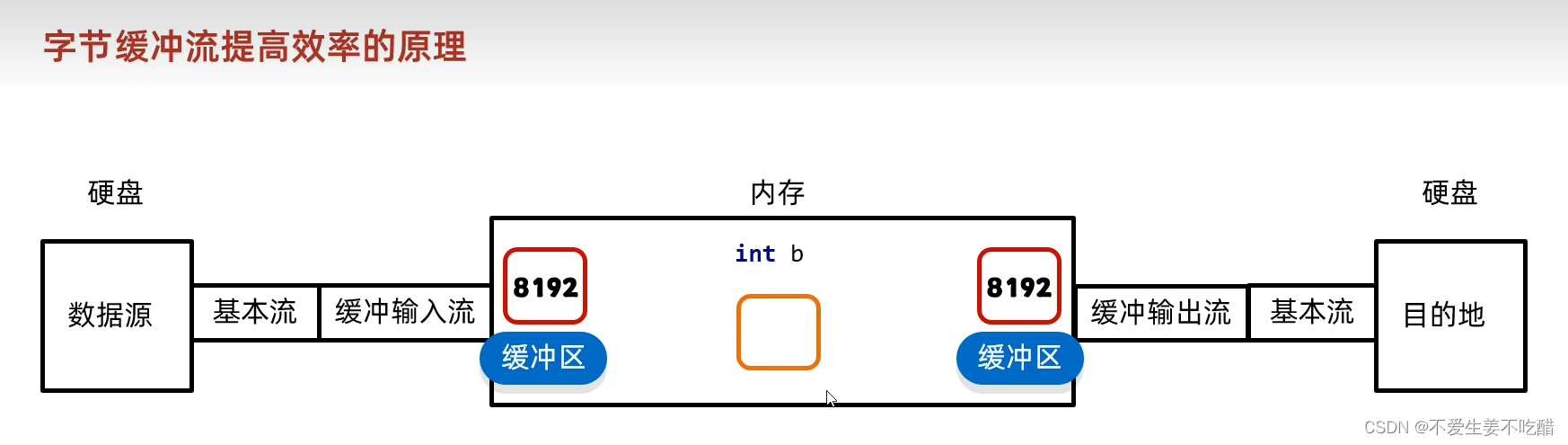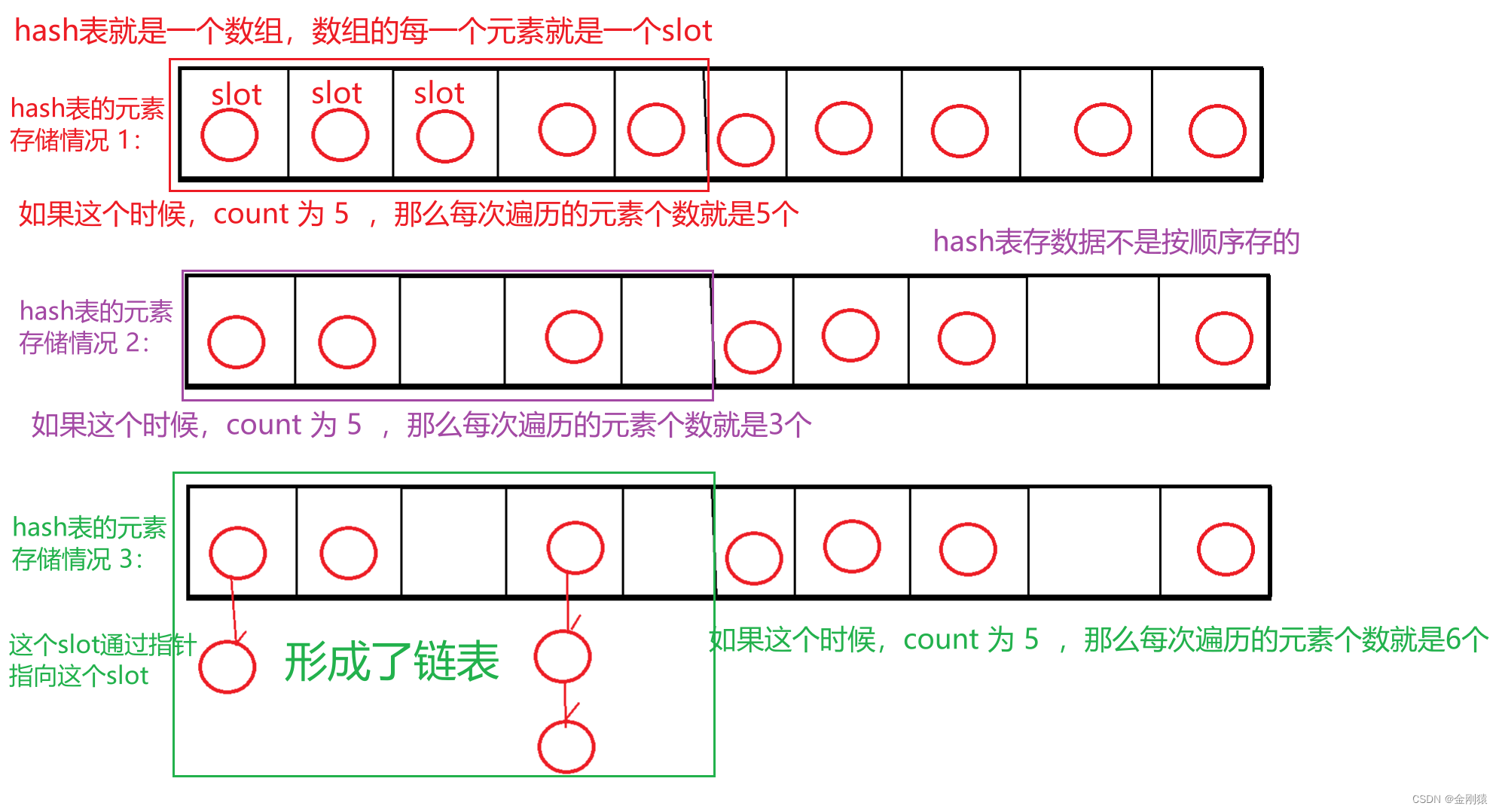ArcGIS Pro做的成果图及系列文章目录:

系列文章全集:
- 《一文教你学会ArcGIS Pro地图设计与制图系列全流程(1)》
- 《一文教你学会ArcGIS Pro地图设计与制图系列全流程(2)》
- 《一文教你学会ArcGIS Pro地图设计与制图系列全流程(3)》
- 《一文教你学会ArcGIS Pro地图设计与制图系列全流程(4)》
- 《一文教你学会ArcGIS Pro地图设计与制图系列全流程(5)》
文章目录
- 3、添加、符号化和标注参考数据
- 3.1 添加山体阴影地形图层
- 3.2 添加和符号化城市图层
- 3.3 标注城市
- 3.4 标注国家
3、添加、符号化和标注参考数据
在上一课程中,您添加了国家/地图图层并为轰炸任务提供了环境背景。在本课程中,您将添加更多参考数据以显示地形和主要城市。地形是越南战争的重要组成部分,而且能够为地图提供更加真实的外观,而主要城市对于几乎所有政治地图而言都是重要信息。和之前一样,您将从 Living Atlas 添加数据。然后,您将相应对数据进行符号化,并在之后向所有参考图层添加标注。
3.1 添加山体阴影地形图层
您的地图外观不错,但看起来过于平面,有二维的感觉。此外,当前无法识别任何地区自然地理和轰炸任务分布之间的关系。您将通过添加山体阴影图层来解决这两个问题。山体阴影图层使用逼真的 3D 效果渲染山脉、山体和其他主要地形要素。虽然您可以使用地理处理工具创建山体阴影图层,但是 Living Atlas 已经提供了整个世界的山体阴影图层,您只需要找到这一图层并添加即可。
1. 如有必要,在 ArcGIS Pro 中打开 Vietnam War Bombing Missions 工程。
2. 在功能区地图选项卡的图层组中,单击添加数据按钮的上部。
3. 在添加数据窗口中,单击 Living Atlas。搜索 World Hillshade 并找到 World Hillshade 图层。

4. 单击图层一次以选择该图层,然后单击确定将其添加到地图。
山体阴影使用地图内的海岭和隆起的形式模拟 3D 表面。山体阴影默认使用灰度的配色方案,因此无需调整此图层的任何符号系统。

3.2 添加和符号化城市图层
地图中另外一个重要的参考数据是主要城市。对于所有类型的政治地图(例如战争地图)而言,包括城市通常非常重要。您的地图尤为如此,您想要显示主要人口中心和国家首都是否遭受了大多数轰炸。您将再次使用 Living Atlas 图层。您希望只显示大城市或重要的政治城市,因此您将使用定义查询过滤图层,以仅显示国家首都和人口在 500,000 以上的城市。随后,您将根据三种城市类型,即首都、主要城市和小型城市对城市进行符号化。使用这种符号系统,各个城市的重要性将一目了然。
1. 使用之前添加 Living Atlas 数据的方法,搜索 World Cities 图层并将其添加到地图中。
注:搜索 World Cities 图层时,您可能需要滚动搜索结果的列表才能找到该图层。如果搜不到,可以直接调到第七步加载本地数据。
图层包含上百个符号化为橙色点的城市。图层中的大多数城市相对较小,显示所有城市会让地图变得混乱。
2. 在内容窗格中,展开或取消 World_Cities_analysis 组的分组。打开 world_cities 图层的图层属性窗口。
3. 在定义查询选项卡中,创建一个查询子句:POPULATION is Greater Than or Equal to 500000。
您还将添加子句以包括国家首都,即使首都人口少于 500,000 也是如此。城市图层包含关于城市地位的信息:该城市是否为国家首都、是否为省会城市,或二者皆否。
4. 添加新子句。开始创建查询子句:Or STATUS is Equal to,然后单击子句最终部分的菜单。
菜单包含可接受城市的地位列表。列表目前包含三种类型的国家首都:国家首都和省会城市、国家首都以及国家首都和省会城市飞地。您不会针对各个地位类型创建三个新子句,而是将 is Equal to 运算符更改为可以选择包含具体文本字符串(在本例中为文字 “National”)变量的运算符。
提示:
通常有多种方法可创建所需查询。例如,您可以使用 Includes the value(s) 运算符创建相同的查询子句来选择全部三个类型的国家首都。该运算符可用于在单个查询子句中从一览表中选择多个值。在某些情况下,使用该运算符(或类似的 does Not Include the value(s) 运算符)可以更快选择值。
5. 在子句中,将 is Equal to 更改为 contains the text。在子句的最终部分,输入 National。单击添加。
6. 单击确定。
图层即过滤以仅包含符合两个子句之一条件的城市。越南包括四个城市,老挝和柬埔寨各包括一个城市。
接下来,您将对城市进行符号化。您将在地图中为各个类型使用唯一的符号系统样式来区分国家首都、主要城市(人口在一百万以上)和小型城市(人口在 500,000 到一百万之间)。使用唯一值对城市进行符号化可使用户一目了然地了解城市的政治和人文重要性。
注意:如果以上数据获取不到,可以采用加载本地数据库中的worldcities数据来代替!!!!!!

7. 在内容窗格中,右键单击World_cities 图层将其选中。在功能区外观选项卡的绘制组中,单击符号系统按钮的下部分,并选择唯一值。
8. 在符号系统窗格中,单击popu值的点符号。单击属性,然后单击图层选项卡。对于形状,单击菜单并选择星形符号。
9. 更改符号的以下参数:
- 颜色:北极白
- 轮廓颜色:灰色 80%
- 轮廓宽度:1 pt
- 大小:9 pt

提示:从菜单中选择颜色时,您可以指向颜色以查看其名称。
16. 单击应用。
现在,地图上的所有城市均已符号化。老挝和柬埔寨唯一的城市是各自的国家首都。除了国家首都之外,越南还有三个其他城市:一个位于城市南部的主要城市和两个小型城市(一个在首都附近,一个在国家中部,位于海岸线上)。越南首都河内遭受的轰炸相对较少,这表示大多数战役都是游击队在越南中部和南部进行的。
3.3 标注城市
以点表示的城市对于不了解城市的用户而言可能作用不大。例如,地图上的哪个城市是越南战争期间最重要的城市胡志明市(之前称为西贡)? 一些用户可能会一眼认出这个城市(它是位于越南南部的主要城市),但是您希望即使用户不熟悉越南战争仍可以访问地图。因此,您将添加城市的标注,并使用定义查询向国家首都和大型城市提供与小型城市相比更加突出的标注。
1. 在内容窗格中,右键单击 World_cities 图层将其选中。单击功能区上的标注选项卡。在图层组中,单击标注按钮。

随即在地图上激活显示各个城市名称的标注。标注采用纯黑色文本的默认样式。在轰炸密集的区域,难以分辨紫色任务的聚集之处和标注。您将首先将默认标注分类更改为仅标注首都和主要城市。这些标注将包含更加突出的大尺寸文本。
2. 在标注分类组中,单击 SQL 查询按钮。
标注分类窗格随即打开。您可以在此窗格中添加子句,具体方法类似于之前添加子句创建定义查询方法。由于该标注分类既针对首都又针对主要城市,因此您将创建两个查询子句。

3. 在标注分类窗格的底部,单击添加子句。创建子句 ,并单击添加。
4. 查询首都的子句为:CAPITAL 等于 Y
5. 单击应用。
查询已应用。仅首都有标注,但它们仍使用默认标注符号系统。您将重命名该标注类以更好地描述其目的,然后更改标注的外观。

6. 在标注分类窗格的顶部附近,单击三个水平线的按钮,然后选择重命名标注分类。

7. 将标注分类重命名为首都,然后单击确定。

8. 在标注分类窗格中,单击符号。

9. 展开外观。更改标注的以下参数:
- 字体名称:Century Gothic
- 字号:11 pt
- 颜色:北极白

注:
字体名称字段包含当前安装在您计算机上的所有字体。可在线下载百余种字体免费使用。可随时尝试各种字体,直到找到最适合地图数据的字体。
该字体和字号较大,而且白色在紫色轰炸任务周围显示效果更好,现在难以在灰色的国家周围识别标注。接下来,您将在标注周围添加晕圈或边框。无论背景如何,使用晕圈后都能轻松查看标注,因此,如果地图上的颜色变化很大,晕圈是一个很好的选择。
10. 折叠外观并展开晕圈。对于晕圈符号,选择白色填充。对于颜色,单击菜单,然后单击颜色属性。
颜色编辑器随即打开。您将添加灰色 (9C9C9C),以便在对灰色国家进行补充的同时突出显示白色文本。
11. 将十六进制 # 更改为 9C9C9C,将透明度更改为 50%。然后,单击确定。
最后,您将移除晕圈周围的轮廓。
12. 将轮廓颜色更改为无颜色。

在应用标注符号系统前,您还将进行最后一项更改。向文本添加晕圈时,晕圈会单独包围各个字符。如果字符彼此之间的间距过近,将导致晕圈相互覆盖,从而难以识别各个字符。您将增大各个字符之间的间距以提升清晰度。
13. 在标注分类窗格的顶部附近,单击设置格式选项卡。
该选项卡包含缩进、文本对齐、字符宽度和间距及其他选项。

14. 展开设置格式。将字符间距更改为 25%。

15. 单击应用。
接下来,您将为小型城市添加标注。标注样式将大致相同,但字号更小。首先,您需要创建另一个标注分类和定义查询。
16. 在功能区标注选项卡的标注分类组中,单击分类菜单并选择创建标注分类。

创建新标注分类窗口随即打开。
17. 将标注分类命名为其它城市,然后单击确定。

创建新标注时,该标注将自动成为活动的标注分类。标注分类窗格将更改为显示 Minor cities 标注的参数。
18. 在标注分类窗格顶部附近,单击分类。添加子句:

19. 单击应用。
地图上的其它城市现在拥有默认的黑色标注。
20. 在标注分类窗格顶部附近,单击符号。在常规选项卡中,更改外观的如下参数:
- 字体名称:Century Gothic
- 字号:10 pt
- 颜色:北极白

21. 对于晕圈,使用用于首都和主要城市的参数设置晕圈。
- 晕圈符号:白色填充
- 颜色:
- 十六进制 #:9C9C9C
- 透明度:50%
- 轮廓颜色:无颜色

最后,您将更改字符间距。由于您希望小型城市的标注较小,因此您将使用较小的间距。
22. 在设置格式选项卡中,将字符间距更改为 15%。
23. 单击应用。
3.4 标注国家
最后,您将标注在上一课中添加的国家。对于大多数国家而言,仅显示国家边界不足以进行识别。与城市一样,您将为国家创建两个标注分类:一个针对关注区域内的国家,一个针对关注区域外的国家。您将更改晕圈的颜色,而不是更改各个标注的大小。对于关注区域的国家,您将使用紫色的晕圈来对高亮显示的边界加以衬托,而对于其他国家,您将使用灰色的晕圈对灰色的国家填充色加以衬托。使用这些方式设置晕圈会使晕圈清晰可见,同时又不会降低地图的美观度。
1. 在内容窗格中,单击 World_Countries_(Generalized) 以将其选中。在功能区标注选项卡的图层组中,单击标注。
随即开启国家的标注。当前,每个国家都有与主要国家要素分离的重名岛屿或飞地标注。您将在稍后格式化标注时移除这些同名的标注。
2. 在标注分类窗格中,将当前标注分类重命名为 Focus countries。
3. 在窗格的顶部,单击分类。添加定义查询子句:Country Includes the value(s) Vietnam,Laos,Cambodia。
提示:
或者,您也可以创建三个子句,每个子句均以 Country is Equal to 开头,并分别以三个关注区域国家结尾。这两个定义查询之间并没有差别,因此请选择您偏好的方法。

4. 单击应用。
现在,只有三个关注区域国家拥有标注,但在越南的管辖范围内,有多个岛屿拥有同名标注。您将移除这些同名的内容。

5. 在标注分类窗格顶部附近,单击位置。在冲突解决选项卡中,展开移除同名标注,然后选择全部移除。

地图将自动发生更改。现在,这三个国家各自仅拥有一个标注。接下来,您将更改标注的样式。您希望国家标注能从城市标注中脱颖而出,同时又不会与城市标注发生冲突。此外,与城市相比,国家的政治单位更大,因此,您希望国家标注的可视等级更加突出。您将对二者使用相同的字体和颜色,但是国家标注的大小更大,同时对其进行格式化,使每个字母均采用大写形式。
6. 在标注分类窗格中,单击符号。在常规选项卡中,展开外观,然后更改以下参数:
- 字体名称:Century Gothic
- 字体样式:粗体
- 大小:12 pt
- 颜色:北极白
- 文本大小写:大写字母

接下来,您将为标注设置紫色晕圈,以便与关注区域国家周围的高亮显示匹配。
7. 折叠外观并展开晕圈。使用以下参数创建晕圈:
- 晕圈符号:白色填充
- 颜色:
- 十六进制 #:4C0073
- 透明度:80%
- 轮廓颜色:无颜色
- 晕圈大小:1.4 pt

与城市标注一样,您也将增加字符间距。由于文本尺寸更大,因此与您将使用更多间距。
8. 在设置格式选项卡中,展开设置格式,然后将字符间距更改为 50%。
9. 单击应用。

国家标注不但尺寸更大,而且清晰可见,此外,与地图的整体美观度也相匹配。接下来,您将为剩余国家添加新标注分类。
10. 在功能区标注选项卡的标注分类组中,单击分类菜单并选择创建标注分类。
11. 将标注分类命名为 Other countries,然后单击确定。
12. 在标注分类窗格中,单击分类。添加查询子句:Country does Not Include the value(s) Vietnam,Laos,Cambodia。

13. 单击应用。
14. 移除标注分类的同名标注(如果您不记得具体方法,请查阅步骤 5)。
您会对标注设置与关注国家相同的标注,但是标注在地图上的尺寸略微减少以降低强调的效果。
15. 更改以下外观参数:
- 字体名称:Century Gothic
- 字体样式:粗体
- 大小:11 pt
- 颜色:北极白
- 文本大小写:大写字母
标注的晕圈将与关注国家标注的晕圈类似,但是尺寸略微减少,同时颜色使用灰色,而不是紫色。
16. 更改以下晕圈参数:
- 晕圈符号:白色填充
- 颜色:
- 颜色模型:灰度
- 灰色:100
- 透明度:80%
- 轮廓颜色:无颜色
17. 将字符间距更改为 40%(如果您不记得具体方法,请查阅步骤 8)。
18. 单击应用。
您的地图已完成。

19. 保存工程。
在本课程中,您向地图添加了剩余的参考信息。您相应地对数据进行了符号化并为相关信息创建了标注。您使用了不同的标注分类强调了某些要素,在地图中创建了清晰的可视等级。在下一课程中,您将创建补充材料,用于阐明地图中更加困难的一些方面。首先,您将创建一张时间序列图,以显示随时间变化的轰炸任务。随后,您将创建六边形条柱插图来量化轰炸任务的密度。
推荐阅读:
《ArcGIS Pro从入门到精通系列精品教程(微课版)》:本课程以微课形式,从零基础开始,以案例的形式,详细讲解ArcGIS Pro的使用方法及技巧,配套完整案例数据包,订阅本专栏后从私信查案例数据包及ArcGIS Pro中文版软件安装包,持续同步更新,适用于在校本科生、研究生及行业从业者及科研人员。